 |
| Logo E-Faktur (http://syafrianto.blogspot.co.id) |
Cara Import CSV E-Faktur Pajak Keluaran Agar Sukses Dan Terhindar Dari Error ETAX-30031. Halo, guys! Minggu lalu saya baru selesai membantu teman kantor di Divisi Pajak yang mengalami kesulitan pada saat ingin impor data dari file csv ke E-Faktur Versi 2.0. Setiap impor atau upload data csv selalu ada keterangn impor gagal dan muncul kode eror dari E-Faktur E-TAX-30031. Setelah saya coba bantu, masalah tersebut akhirnya bisa teratasi dan file csv berhasil mulus mendarat di dalam sistem E-Faktur. Bagaimana caranya?
 |
| Notifikasi Yang Muncul Ketika Terjadi Error Impor E-Faktur ETAX-30031 (http://kongkowpajak.blogspot.co.id) |
Saya ceritakan sedikit historinya. Teman saya selama ini pakai cara manual dengan input ke sistem E-Faktur. Artinya, tanpa menggunakan bantuan impor dari file csv. Selama ini tidak pernah menemukan masalah karena sistem input manual ini dipastikan akan bisa masuk ke dalam sistem. Baru kemudian, ketika ada pembetulan di SPt PPN (pajak keluaran atau PEB), dia butuh proses cepat sehingga kemudian mencoba proses menggunakan impor lewat csv.
Mungkin anda yang bekerja di perusahaan dan memakai program E-Faktur Tipe 2.0 dari DJP mengalami hal yang sama ketika pada saat akan melakukan impor muncul notifikasi eror, yang artinya, data anda yang akan di import ke E-Faktur melalui file csv gagal untuk masuk ke sistem. Beberapa orang mencoba mencari informasi dan "mengakali" data csv akhirnya berhasil, tapi tidak sedikit, termasuk teman saya, yang menyerah dan lebih memilih memakai cara tradisional dengan input data satu persatu.
Nah, saya kembali garis bawahi, ketika membantu teman, yang dia butuhkan adalah cara untuk impor data Faktur Keluaran atau Data PEB/Ekspor ke dalam sistem E-Faktur. Cara yang kami lakukan adalah sebagai berikut:
1. Ekspor salah satu data SPt untuk mendapatkan sebuah templete yang nantinya akan dipakai untuk impor data melalui file csv.
 |
| Tampilan File csv Hasil Ekspor Dari E-Faktur |
Template bawaan dari program E-Faktur akan nampak seperti gambar di atas. Anda memerlukan template ini untuk proses impor data E-Faktur (dalam hal ini data ekspor / pajak keluaran).
Jika tampilan csv anda masil berbentuk seperti pada gambar di atas. Anda terlebih dulu harus mengubahnya ke dalam bentuk kolom. Tampilan csv seperti tersebut di atas akan bisa anda ubah ke dalam bentuk kolom excel melalui dua cara.
a. Cara Setting Otomatis
Anda bisa mengubah tampilan berbentuk tab csv menjadi kolom dengan cara otomatis melalui setting dari "Regional dan Language Setting" di PC anda. Anda hanya perlu mengubah regional anda dari yang sebelumnya Indonesia menjadi English (US) dan ubah juga posisi lokasinya ke United States of Amerika. Lihat gambar di bawah!
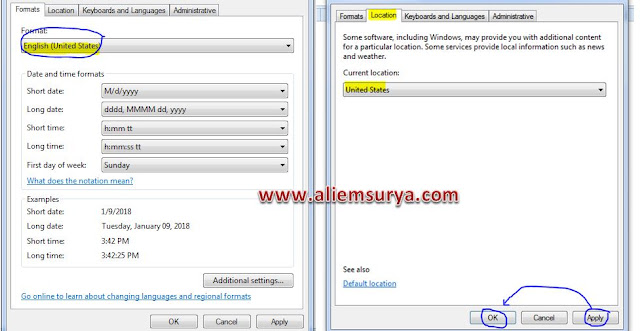 |
| Cara Merubah Regional & Language Setting di PC |
Setelah klik "Apply" dan "OK" buka kembali file csv anda dan tampilannya akan berubah otomatis menjadi bentuk kolom dalam excel.
b. Cara Manual Dari Excel
Cara berikutnya, tanpa harus ke "Regional & Language Setting", anda hanya perlu mengubah dari bentuk tab menjadi kolom dengan cara berikut (Excel 2010). Klik di kolom yang berisi data csv (biasanya di kolom A) lalu cari menu "Data" lalu pilih "Text to Columns" kemudian klik "Delimited" selanjutnya klik di "Comma". Perhatikan gambar di bawah. Sampai akhirnya bentuk tab di csv berubah menjadi kolom.
 |
| Cara Merubah Secara Manual Tampilan CSV Ke Bentuk Kolom Excel |
 |
| Cara Merubah Secara Manual Tampilan CSV Ke Bentuk Kolom Excel |
3. Input Data Ke Form CSV dan Modifikasi Template CSV
Setelah template anda dapatkan dari proses ekspor di langkah kedua di atas, selanjutnya anda akan memasukkan data baru (dalam hal ini data PEB) ke dalam template csv. Template yang anda dapatkan hasil ekspor dari E-Faktur memiliki jumlah kolom dari "A" sampai dengan "S". Jika anda tetap melakukan impor menggunakan template bawaan dari E-Faktur dengan menyertakan kolom"R" dan "S" maka akan muncul notifikasi error berupa ETAX-30031 yang menunjukkan ada dokumen yang tidak sesuai atau formatnya tidak bisa diterima di E-Faktur.
Oke guys, setelah berpetualang mencari informasi ternyata untuk impor ke E-Faktur dari data csv hanya dibutuhkan sampai kolom "Q". Jika anda tetap melakukan impor menggunakan template bawaan dari E-Faktur dengan menyertakan kolom"R" dan "S" maka akan muncul notifikasi error berupa ETAX-30031 yang menunjukkan ada dokumen yang tidak sesuai atau formatnya tidak bisa diterima di E-Faktur. Menurut saya, itu adalah sebuah sisi lemah dari E-Faktur atau bisa juga disebut bugs. Logikanya, bagaimana mungkin format hasil dari proses ekspor tersebut ternyata tidak bisa digunakan kembali untuk proses impor?? Bisa keluar itu barang, tapi gak bisa masuk kembali dengan pola yang sama...begitu kata kids zaman now... 😂😂
Lalu bagaimana cara agar tetap bisa masuk ke sistem E-Faktur? Ternyata it's very very gampang. Anda tinggal hapus kolom "R" dan "S", ingat di delete kolomnya ya guys, bukan sekedar hapus data yang ada di kedua kolom tersebut. Cek berikut penampakan akhir data csv sebelum anda impor ke sistem E-Faktur.
Nah, sampai di sini selesai ya guys! Anda tinggal impor datanya ke E-Faktur dan hasilnya pasti sukses. Ternyata cukup mudah juga ya cara "mengakali" error kode ETAX-30031 hasil dari impor csv ke E-Faktur. Selamat mencoba!
Salam,
~Aliem Surya~
Setelah template anda dapatkan dari proses ekspor di langkah kedua di atas, selanjutnya anda akan memasukkan data baru (dalam hal ini data PEB) ke dalam template csv. Template yang anda dapatkan hasil ekspor dari E-Faktur memiliki jumlah kolom dari "A" sampai dengan "S". Jika anda tetap melakukan impor menggunakan template bawaan dari E-Faktur dengan menyertakan kolom"R" dan "S" maka akan muncul notifikasi error berupa ETAX-30031 yang menunjukkan ada dokumen yang tidak sesuai atau formatnya tidak bisa diterima di E-Faktur.
Oke guys, setelah berpetualang mencari informasi ternyata untuk impor ke E-Faktur dari data csv hanya dibutuhkan sampai kolom "Q". Jika anda tetap melakukan impor menggunakan template bawaan dari E-Faktur dengan menyertakan kolom"R" dan "S" maka akan muncul notifikasi error berupa ETAX-30031 yang menunjukkan ada dokumen yang tidak sesuai atau formatnya tidak bisa diterima di E-Faktur. Menurut saya, itu adalah sebuah sisi lemah dari E-Faktur atau bisa juga disebut bugs. Logikanya, bagaimana mungkin format hasil dari proses ekspor tersebut ternyata tidak bisa digunakan kembali untuk proses impor?? Bisa keluar itu barang, tapi gak bisa masuk kembali dengan pola yang sama...begitu kata kids zaman now... 😂😂
Lalu bagaimana cara agar tetap bisa masuk ke sistem E-Faktur? Ternyata it's very very gampang. Anda tinggal hapus kolom "R" dan "S", ingat di delete kolomnya ya guys, bukan sekedar hapus data yang ada di kedua kolom tersebut. Cek berikut penampakan akhir data csv sebelum anda impor ke sistem E-Faktur.
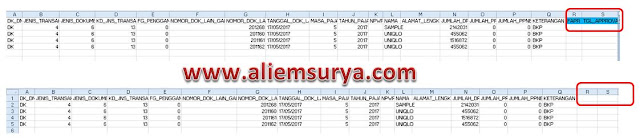 |
| Edit Template CSV Untuk Data PEB, Kolom "R" dan "S" Dihapus Sebelum Anda Impor Ke E-Faktur |
Nah, sampai di sini selesai ya guys! Anda tinggal impor datanya ke E-Faktur dan hasilnya pasti sukses. Ternyata cukup mudah juga ya cara "mengakali" error kode ETAX-30031 hasil dari impor csv ke E-Faktur. Selamat mencoba!
Salam,
~Aliem Surya~
0 Response to "Cara Import CSV E-Faktur Pajak Keluaran Agar Sukses Dan Terhindar Dari Error ETAX-30031"
Posting Komentar
Spam dan Sejenisnya Adalah Penyakit Berbahaya, Jadi Jangan Ditularkan Di Blog Ini Ya Bray